TrueNAS [Community]
Dies ist ein Beitrag der Community und wird nicht offiziell vom Immich-Team unterstützt, ist aber hier zur Bequemlichkeit enthalten.
Community-Unterstützung ist in dem dafür vorgesehenen Kanal auf dem Discord Server verfügbar.
Bitte melden Sie App-Probleme an das entsprechende Github Repository.
Immich kann über die Community Zug-Anwendung einfach auf TrueNAS Community Edition installiert werden. Überprüfen Sie die TrueNAS Apps Ressourcen, wenn Sie auf Ihrem System noch keine Anwendungen konfiguriert haben.
Mit der TrueNAS Community Edition ist es einfach, Immich zu installieren und zu aktualisieren. Sie müssen jedoch das Immich-Webportal und die mobile App verwenden, um Konten zu konfigurieren und auf Bibliotheken zuzugreifen.
Erste Schritte
Die Immich-App der TrueNAS Community Edition wird installiert, schließt die Erstkonfiguration ab und startet dann das Immich-Webportal. Wenn Updates verfügbar werden, sendet TrueNAS Benachrichtigungen und bietet einfache Updates an.
Prüfen Sie vor der Installation der Immich-Anwendung in TrueNAS die Dokumentation zu den Umgebungsvariablen, um festzustellen, ob Sie während der Installation welche konfigurieren möchten. Sie können auch jederzeit nach der Bereitstellung der Anwendung Umgebungsvariablen konfigurieren.
Speicher-Datasets einrichten
Erstellen Sie vor Beginn der App-Installation die Datasets, die Sie während der Installation im Abschnitt Speicherkonfiguration verwenden wollen.
Immich benötigt sieben Datasets: library, upload, thumbs, profile, video, backups und pgData.
Sie können diese als ein übergeordnetes Dataset mit sieben untergeordneten Datasets organisieren, zum Beispiel /mnt/tank/immich/library, /mnt/tank/immich/upload und so weiter.
Das pgData Dataset muss dem Benutzer netdata (UID 999) gehören, damit PostgreSQL starten kann. Die anderen Datasets müssen dem Benutzer root (UID 0) oder einer Gruppe gehören, die den Benutzer root (UID 0) einschließt, damit Immich die erforderlichen Berechtigungen hat.
Wenn das Bibliotheks-Dataset ACL verwendet, muss der ACL-Modus auf Passthrough gesetzt werden, wenn Sie eine Speichervorlage verwenden möchten und das Dataset für die Netzfreigabe konfiguriert ist (sein ACL-Typ ist auf SMB/NFSv4 eingestellt). Wenn die Vorlage angewendet wird und Dateien von upload nach library verschoben werden müssen, führt Immich intern chmod aus und muss zur Ausführung des Befehls berechtigt sein. Weitere Informationen.
Immich-Anwendung installieren
Um die Immich-Anwendung zu installieren, gehen Sie zu Anwendungen, klicken Sie auf Anwendungen entdecken, geben Sie entweder Immich ins Suchfeld ein oder scrollen Sie nach unten, um den Immich-Widget zu finden.
Klicken Sie auf den Widget, um die Detailansicht der Immich-Anwendung zu öffnen.
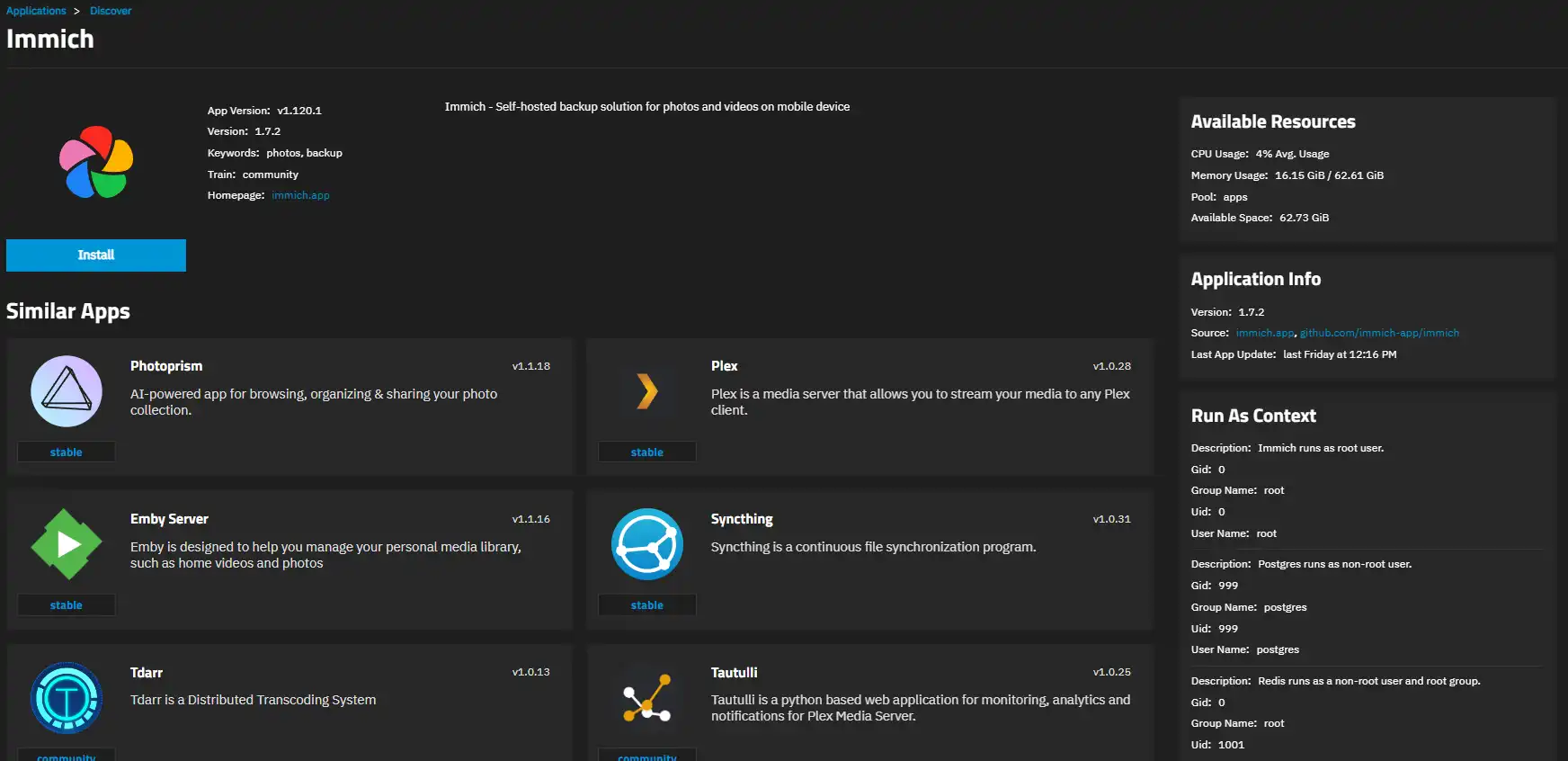
Klicken Sie auf Installieren, um die Konfigurationsansicht der Immich-Anwendung zu öffnen.
Die Konfigurationseinstellungen der Anwendung sind in mehrere Abschnitte unterteilt, die unten erklärt werden. Um bestimmte Felder zu finden, klicken Sie in das Suchfeld Eingabefelder durchsuchen, scrollen Sie zu einem bestimmten Abschnitt oder klicken Sie auf die Abschnittsüberschrift im Navigationsbereich oben rechts.
Anwendungsname und Version
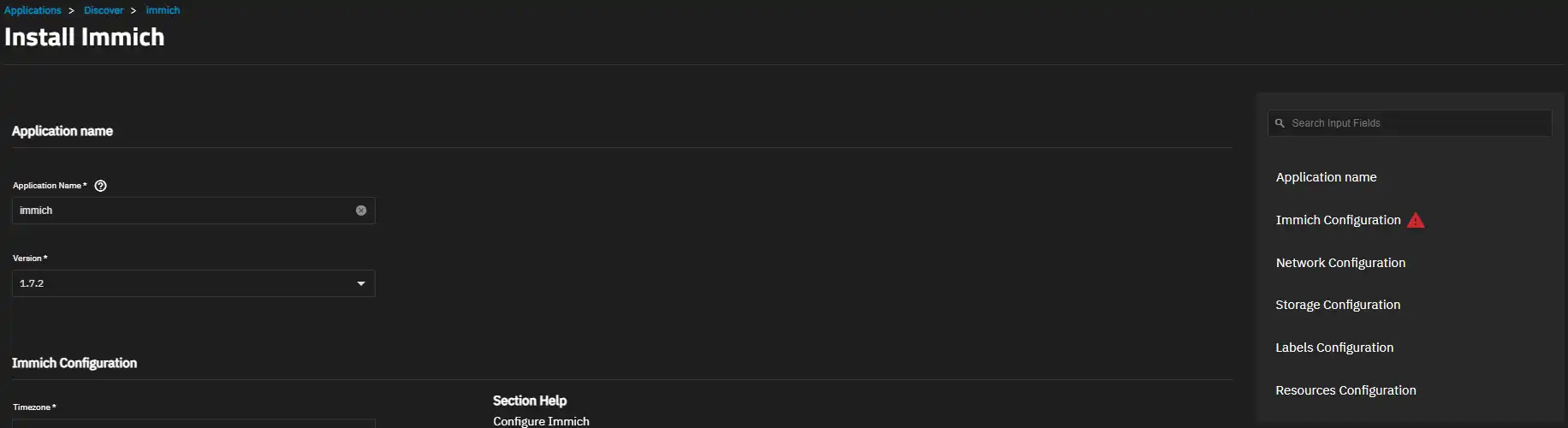
Akzeptieren Sie den Standardwert oder geben Sie einen Namen in das Feld Anwendungsname ein. In den meisten Fällen verwenden Sie den Standardnamen, aber wenn Sie eine zweite Bereitstellung der Anwendung hinzufügen, müssen Sie diesen Namen ändern.
Akzeptieren Sie die Standardversionsnummer im Feld Version. Wenn eine neue Version verfügbar wird, hat die Anwendung ein Update-Zeichen. Auf der Ansicht Installierte Anwendungen sehen Sie die Option, Anwendungen zu aktualisieren.
Immich-Konfiguration
Akzeptieren Sie den Standardwert in Zeitzone oder ändern Sie ihn, damit er Ihrer lokalen Zeitzone entspricht.
Zeitzone wird nur vom Immich exiftool Mikroservice verwendet, wenn sie aus den Bildmetadaten nicht bestimmt werden kann.
Deaktivieren Sie Maschinelles Lernen aktivieren, wenn Sie keine Gesichtserkennung, Bildsuche und intelligente Duplikaterkennung verwenden möchten.
Akzeptieren Sie die Standardoption oder wählen Sie die Maschinelles Lernen-Bildtyp für Ihre Hardware basierend auf den Hardware-beschleunigten Maschinelles Lernen unterstützten Backends.
Immich's Standard ist postgres, aber Sie sollten darüber nachdenken, das Datenbankpasswort auf einen benutzerdefinierten Wert zu setzen, der nur die Zeichen A-Za-z0-9 verwendet.
Das Redis-Passwort sollte auf einen benutzerdefinierten Wert gesetzt werden, der nur die Zeichen A-Za-z0-9 verwendet.
Akzeptieren Sie den Standard für Log-Level auf Log.
Lassen Sie Hugging Face Endpunkt leer. (Dies ist für das Herunterladen von ML-Modellen aus einer anderen Quelle.)
Lassen Sie Zusätzliche Umgebungsvariablen leer oder sehen Sie Umgebungsvariablen, um sie vor der Installation einzurichten.
Netzwerk-Konfiguration
Akzeptieren Sie den Standardport 30041 in WebUI-Port oder geben Sie eine benutzerdefinierte Portnummer ein.
Auf TrueNAS-Versionen unterhalb TrueNAS Community Edition 24.10 Electric Eel dürfen nur Zahlen im Bereich 9000-65535 verwendet werden.
Unabhängig von der Version, um Portkonflikte zu vermeiden, verwenden Sie keine Ports aus dieser Liste.
Speicher-Konfiguration
Immich benötigt sieben Speicher-Datasets.
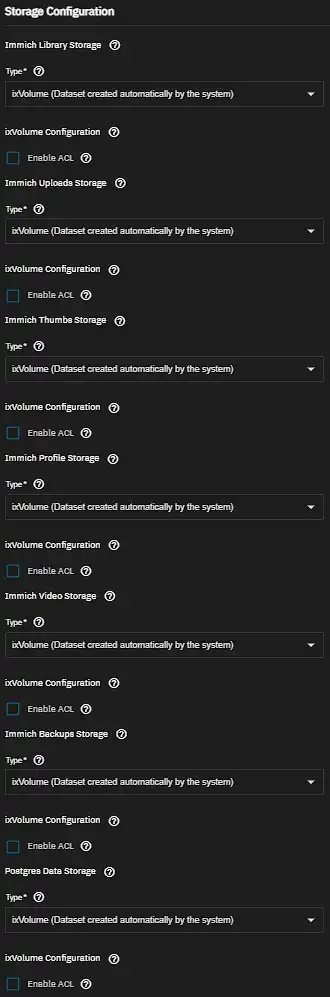
Die Standardeinstellung für Datasets ist ixVolume (Dataset wird automatisch vom System erstellt), aber dies macht es schwieriger, manuell auf Ihre Daten zuzugreifen und kann zu Datenverlust führen, wenn Sie die Immich-App löschen. (Nicht empfohlen)
Wählen Sie für jede Speicheroption Hostpfad (Pfad, der bereits auf dem System existiert) aus und wählen Sie anschließend das passende Dataset aus vor der Installation der App erstellt: Immich Library Storage: library, Immich Uploads Storage: upload, Immich Thumbs Storage: thumbs, Immich Profile Storage: profile, Immich Video Storage: video, Immich Backups Storage: backups, Postgres Data Storage: pgData.
Das oben abgebildete Bild zeigt Beispielwerte.
Zusätzlicher Speicher (Externe Bibliotheken)
Diese Funktion sollte nur von erfahrenen Benutzern verwendet werden. Wenn Sie Immich zum ersten Mal installieren, dann MONTIEREN SIE KEINE externe Bibliothek, bis Sie eine funktionierende Einrichtung haben. Außerdem MUSS Ihr Mount-Pfad etwas Einzigartiges sein und darf NICHT Ihr Bibliotheks- oder Upload-Speicherort oder ein Linux-Verzeichnis wie /lib sein. Das unten abgebildete Bild zeigt ein gültiges Beispiel.
Sie können Externe Bibliotheken konfigurieren, indem Sie sie über Zusätzlicher Speicher montieren. Der Mount-Pfad ist die Stelle, die Sie kopieren und in die Einstellungen der externen Bibliothek innerhalb von Immich einfügen müssen. Der Hostpfad ist die Stelle auf dem TrueNAS Community Edition Server, an dem sich Ihre externe Bibliothek befindet.
Ressourcen-Konfiguration
Akzeptieren Sie den Standardwert für CPU Limit von 2 Threads oder geben Sie die Anzahl der Threads an (CPUs mit Multi-/Hyper-Threading haben 2 Threads pro Kern).
Geben Sie das Speicher Limit in MB RAM an. Immich empfiehlt mindestens 6000 MB (6GB). Wenn Sie Maschinelles Lernen aktivieren in Immich Konfiguration ausgewählt haben, sollten Sie diesen Wert wahrscheinlich über 8000 MB setzen.
Vor TrueNAS Community Edition Version 24.10 Electric Eel:
Der CPU Wert wurde in einem anderen Format angegeben mit einem Standard von 4000m, was 4 Threads entspricht.
Der Speicher Wert wurde in einem anderen Format angegeben mit einem Standard von 8Gi, was 8 GiB RAM entspricht. Der Wert wurde in Bytes oder einer Zahl mit einem Maßeinheitszusatz angegeben. Beispiele: 129M, 123Mi, 1000000000
Aktivieren Sie GPU-Konfiguration Optionen, wenn Sie eine GPU für Hardware Transcoding und/oder Hardware-beschleunigtes Maschinelles Lernen verwenden möchten. Weitere Infos: GPU-Passthrough-Dokumente für TrueNAS-Apps
Installieren
Zum Abschluss klicken Sie auf Installieren. Das System öffnet die Ansicht Installierte Anwendungen mit der Immich-App im Zustand Bereitstellung. Nach Abschluss der Installation wechselt sie in den Zustand Läuft.
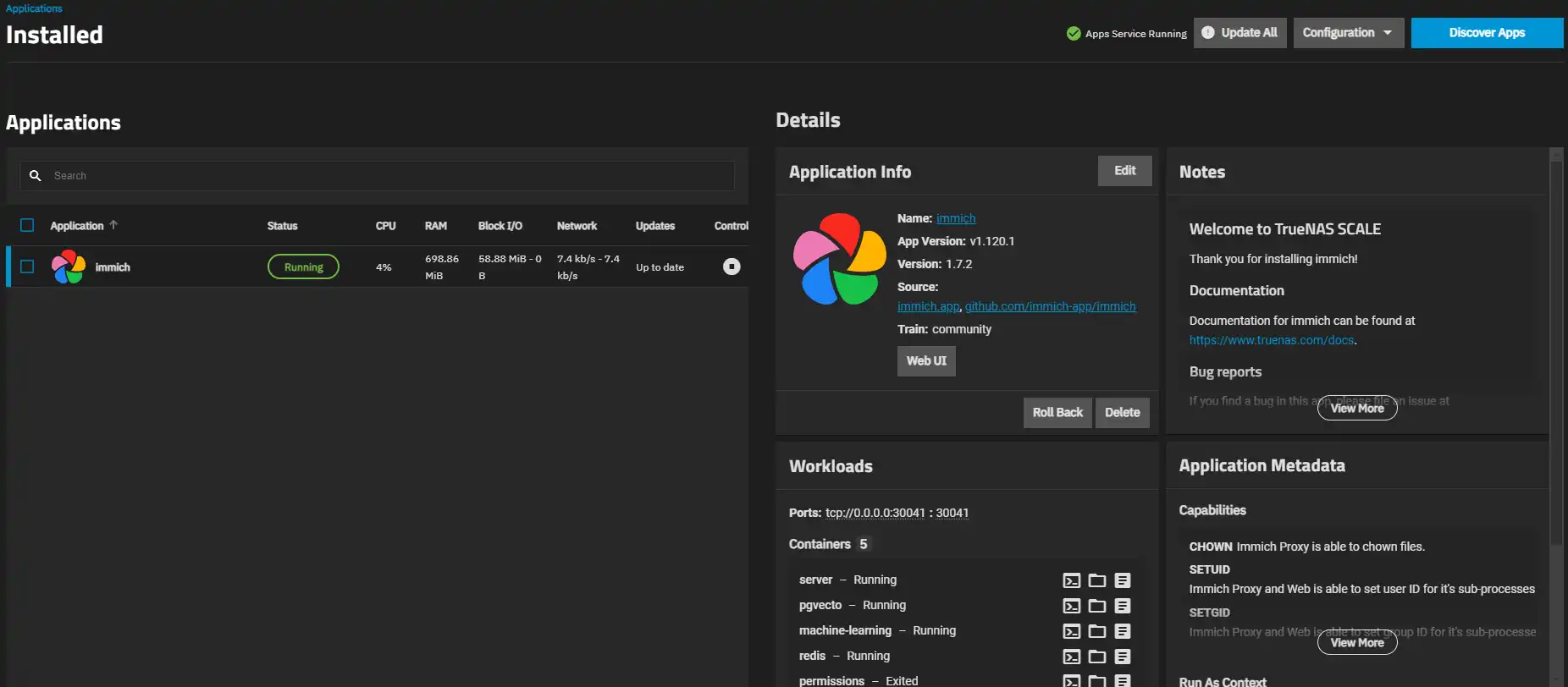
Klicken Sie auf Webportal im Anwendungsinfo-Widget, um die Immich Web-Oberfläche zu öffnen, Ihr Konto einzurichten und mit dem Hochladen von Fotos zu beginnen.
Weitere Informationen zur Nutzung der Anwendung nach der Installation finden Sie im Post-Installationshandbuch.
App-Einstellungen bearbeiten
- Gehen Sie zur Ansicht Installierte Anwendungen und wählen Sie Immich aus der Liste der installierten Anwendungen aus.
- Klicken Sie auf Bearbeiten im Anwendungsinfo-Widget, um den Bildschirm Immich bearbeiten zu öffnen.
- Ändern Sie beliebige Einstellungen nach Bedarf.
- Die Einstellungen auf dem Bearbeitungsbildschirm sind identisch mit denen auf dem Installationsbildschirm.
- Klicken Sie unten auf der Seite auf Aktualisieren, um die Änderungen zu speichern.
- TrueNAS aktualisiert, erstellt und stellt den Immich-Container automatisch mit den aktualisierten Einstellungen neu bereit.
Umgebungsvariablen
Sie können Umgebungsvariablen festlegen, indem Sie auf Hinzufügen bei der Option Zusätzliche Umgebungsvariablen klicken und die Felder Name und Wert ausfüllen.
Einige Umgebungsvariablen sind für die TrueNAS Community Edition App nicht verfügbar. Dies liegt hauptsächlich daran, dass sie über GUI-Optionen im Bearbeiten Immich-Bildschirm konfiguriert werden können.
Einige Beispiele sind: IMMICH_VERSION, UPLOAD_LOCATION, DB_DATA_LOCATION, TZ, IMMICH_LOG_LEVEL, DB_PASSWORD, REDIS_PASSWORD.
Aktualisierung der App
Stellen Sie sicher, dass Sie die allgemeinen Upgrade-Anweisungen lesen.
Wenn Updates verfügbar werden, informiert TrueNAS und bietet einfache Aktualisierungen an. Um die App auf die neueste Version zu aktualisieren:
- Gehen Sie zum Bildschirm Installierte Anwendungen und wählen Sie Immich aus der Liste der installierten Anwendungen aus.
- Klicken Sie auf Update im Anwendungsinfo-Widget auf dem Bildschirm Installierte Anwendungen.
- Dies öffnet ein Aktualisierungsfenster mit einigen Optionen.
- Sie können auch ein Image-Update auswählen.
- Sie können das Änderungsprotokoll anzeigen.
- Klicken Sie auf Upgraden, um den Vorgang zu starten und einen Dialog mit Fortschrittsanzeige der Aktualisierung zu öffnen.
- Nach Abschluss verschwinden das Update-Abzeichen und die Schaltflächen, und der Aktualisierungsstatus der Anwendung auf dem Installationsbildschirm ändert sich von Update verfügbar zu Up-to-date.